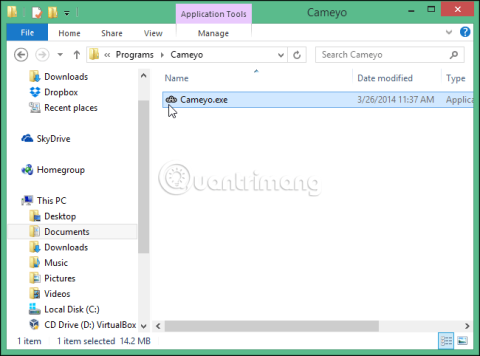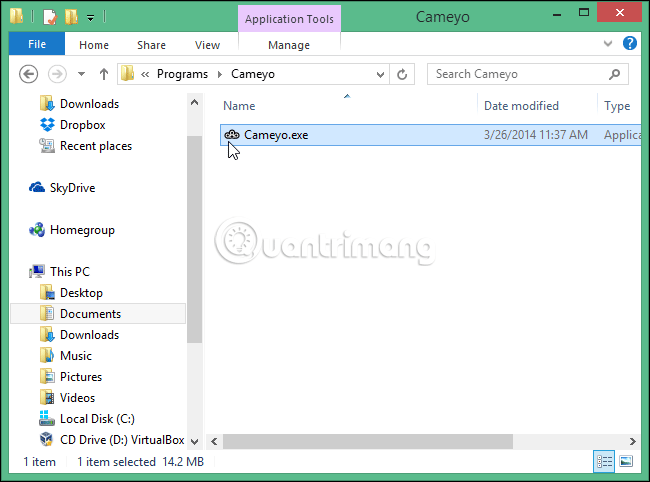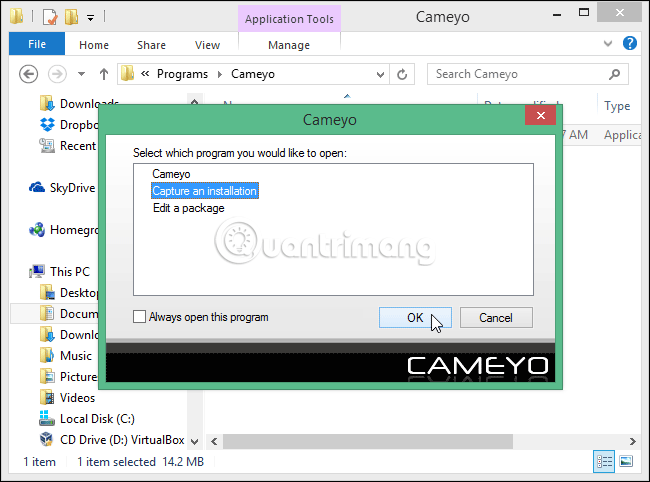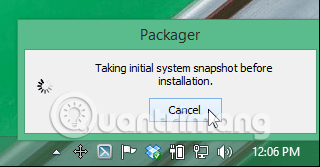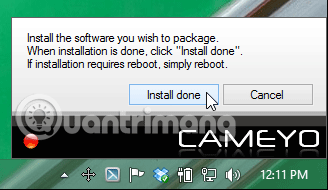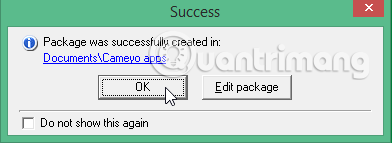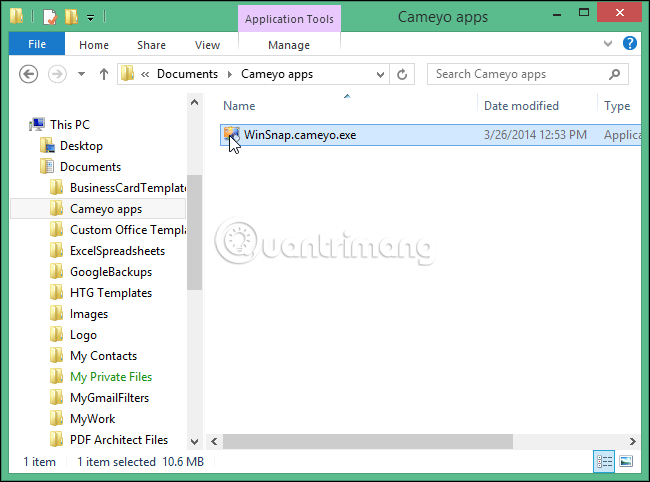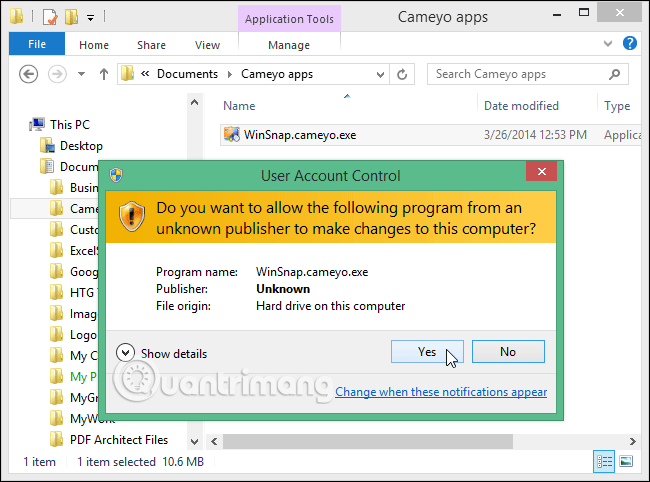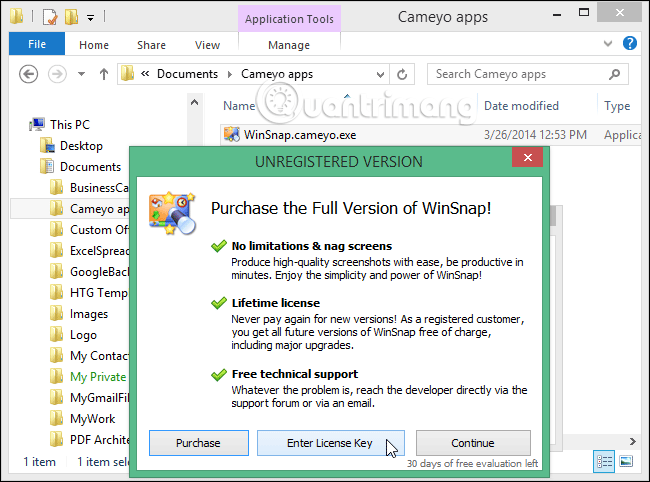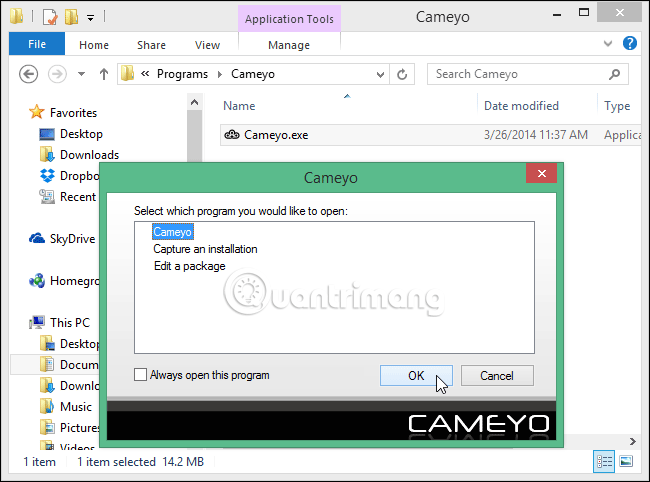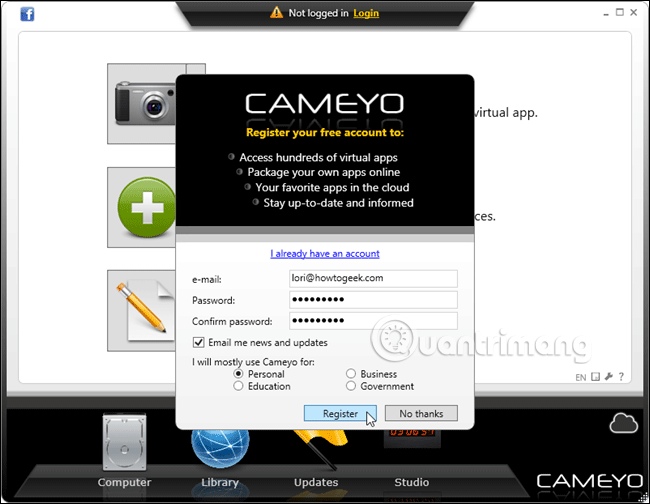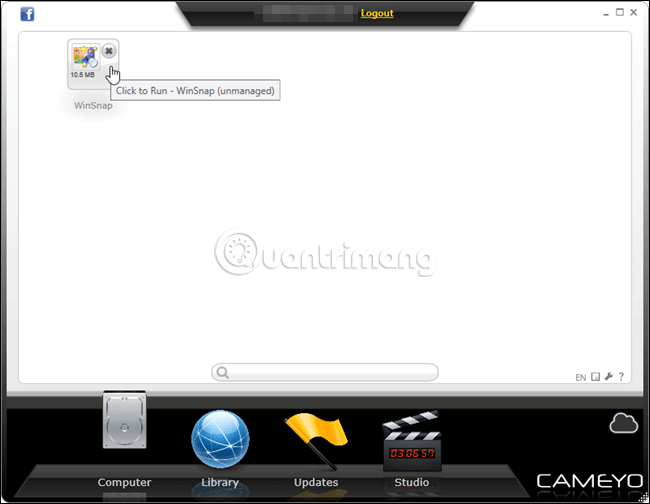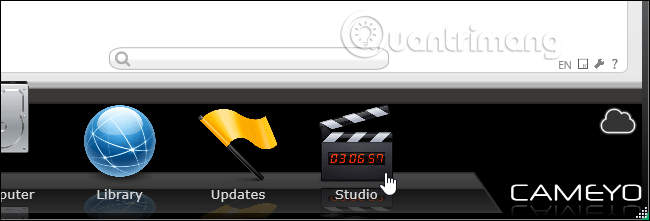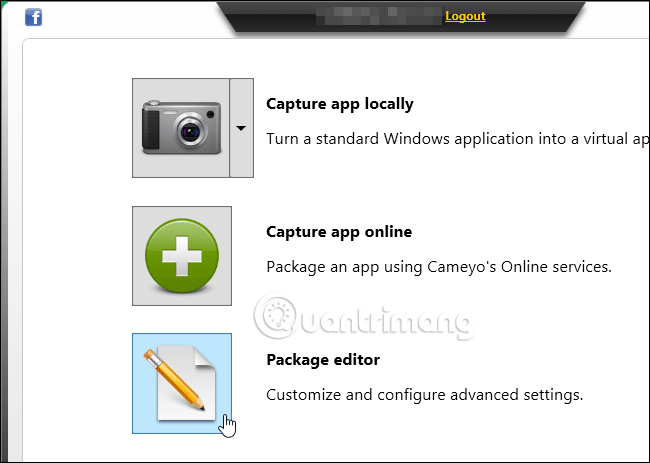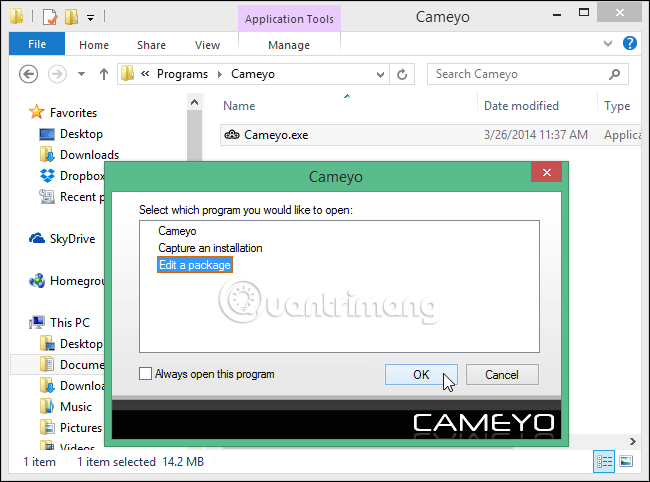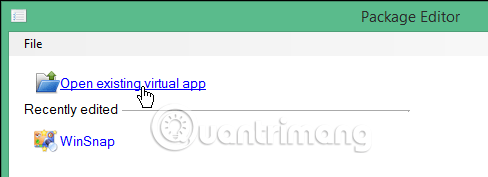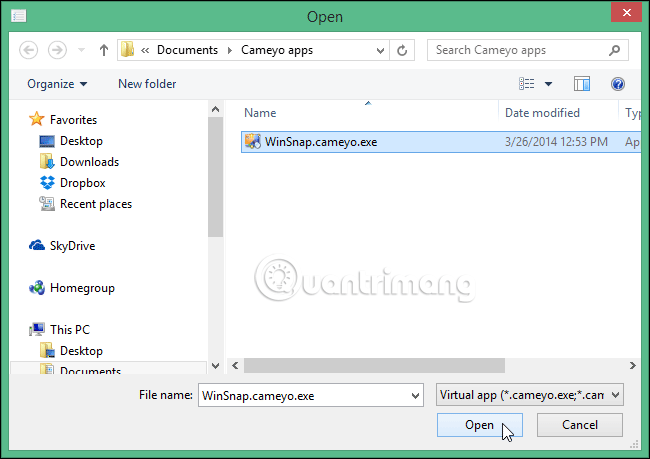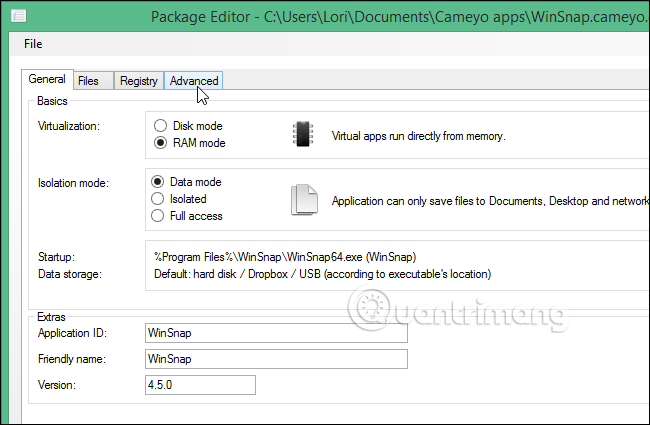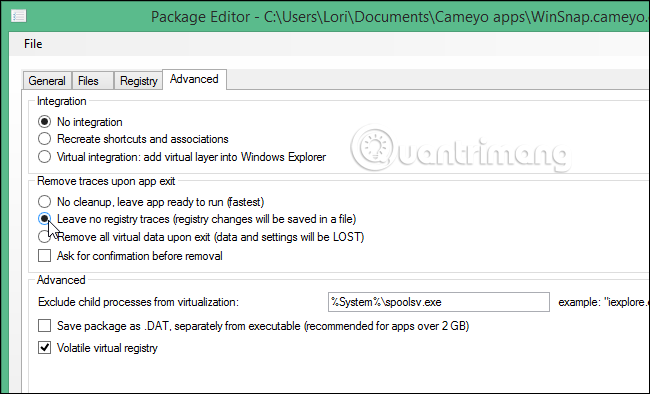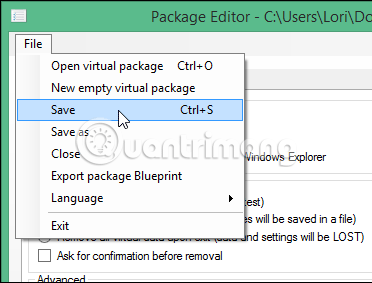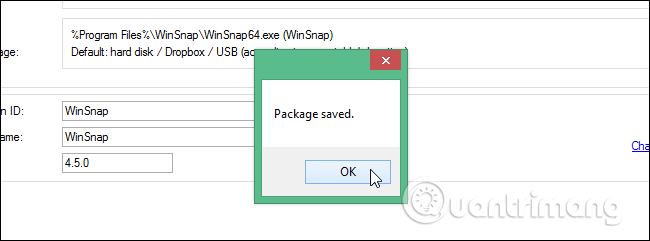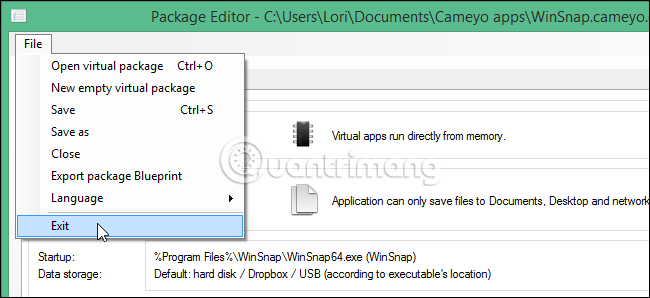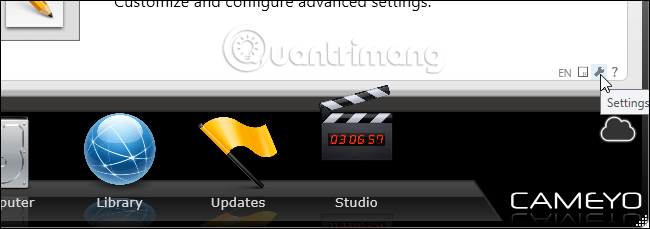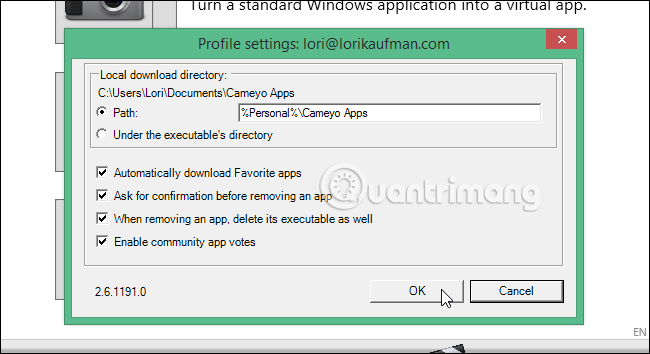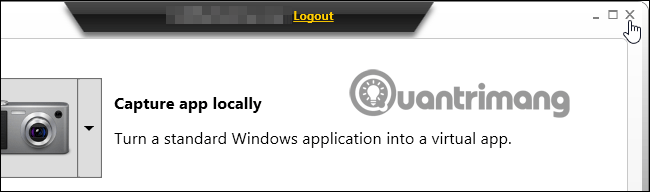A hordozható alkalmazások nagyon hasznosak, ha sokféle számítógépet használ. Magával viheti az alkalmazások könyvtárát, és bármelyik Windows számítógépen futtathatja azokat. De mi van akkor, ha egy használt alkalmazás nem rendelkezik hordozható formátummal?
- Mi az a „hordozható” alkalmazás, és miért fontos?
Számos hasznos hordozható alkalmazás létezik, de előfordulhat, hogy néhány olyan alkalmazást kell használnia a mindennapi munkája során, amelyek nincsenek köztük. A Cameyo egy ingyenes hordozható alkalmazáskészítő eszköz, amely egyetlen végrehajtható (.exe) fájlt hoz létre egy teljes Windows-programból. Másolja ezt az egyetlen fájlt egy USB flash meghajtóra vagy külső merevlemezre, és a programot bármelyik Windows számítógépen futtathatja anélkül, hogy telepítenie kellene.
Megjegyzés: A következő cikk a Cameyo Windows 8.1 rendszeren történő telepítéséhez és használatához nyújt segítséget .
Töltse le a Cameyo-t , és mentse el egy mappába a merevlemezén. A Cameyót nem kell telepíteni. A Cameyo számára letöltött fájl nem telepítőfájl; ehelyett egy hordozható program. Kattintson duplán az .exe fájlra a Cameyo megnyitásához.
A Cameyót gyártó cég azt mondja, hogy a hordozható alkalmazást virtuális gépen kell létrehoznia. Ezt mondja a vállalat a Virtual Application Packaging – Best Practices Guide című kiadványában:
„Készítsünk elő egy alapvető virtuális gépet. Győződjön meg róla, hogy nem futnak rajta felesleges programok. Kapcsolja ki az összes lehetséges frissítést, beleértve a Windows-frissítéseket vagy a víruskereső szoftverek frissítéseit . Kerülje más programok használatát a számítógépén. Általában minden, ami módosítani tudja a fájlokat vagy a rendszerleíró kulcsokat, zavarja ezt az átalakítási folyamatot. Használjon 32 bites XP SP3-at, kivéve, ha a szoftvere bizonyos rendszertelepítést és magasabb szintű funkciókat igényel.
A virtuális gép létrehozásával kapcsolatos információkért tekintse meg a Windows 8 beállítása és telepítése a VirtualBox rendszeren című cikket . Ez a cikk bemutatja, hogyan telepíthet operációs rendszereket a VirtualBoxba.
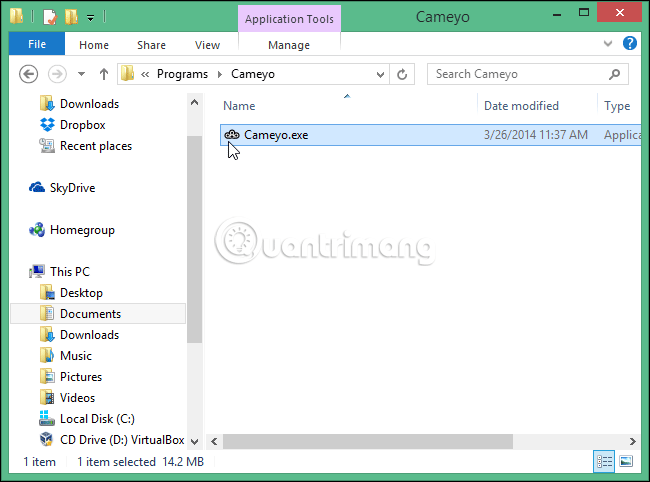
MEGJEGYZÉS : A Cameyo egy hordozható alkalmazást hoz létre úgy, hogy pillanatképet készít a rendszerről, mielőtt az alkalmazást telepítené, majd újra rögzíti a rendszer változásait. Ezért a folyamat elindítása előtt győződjön meg arról, hogy az az alkalmazás, amelyből hordozható alkalmazást szeretne készíteni, NINCS telepítve a számítógépére.
Megjelenik egy párbeszédpanel, amely megkérdezi, hogy melyik programot szeretné megnyitni. Hordozható alkalmazást fog létrehozni, ezért válassza a Telepítés rögzítése lehetőséget , és nyomja meg az OK gombot .
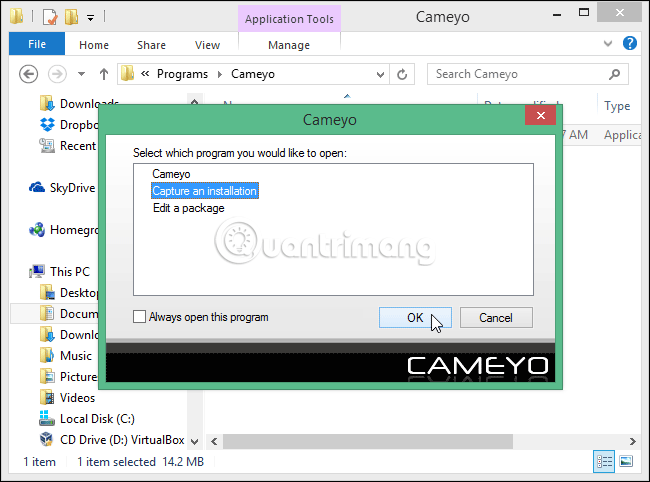
A Cameyo egy párbeszédpanelt jelenít meg a képernyő bal alsó sarkában, miközben a telepítés előtt elkészíti a kezdeti képet.
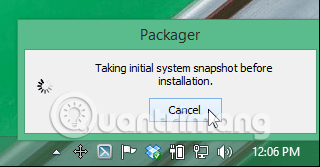
Amikor a Cameyo megjeleníti a következő párbeszédpanelt, telepítse a csomagolni kívánt szoftvert hordozható alkalmazásként.

Hajtsa végre a szoftver szokásos telepítési eljárásait.
A beállítások beállítása és az alkalmazás csomagolása során az alkalmazásban a rögzítés befejezése előtt módosított beállítások az alkalmazásban tárolódnak. Tehát a szoftver telepítése után, MIELŐTT a Telepítés kész gombra kattint, futtassa az alkalmazást, és konfigurálja a kívánt módon. Ezután kattintson a Telepítés kész gombra a rögzítési folyamat befejezéséhez.
Ha nem szeretné módosítani az alkalmazás beállításait, kattintson a Telepítés kész gombra , amikor a telepítés befejeződött.
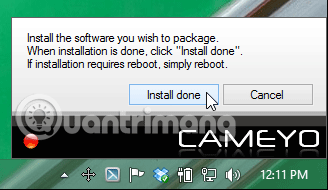
A Cameyo fényképeket készít a telepítés után.

Egy párbeszédpanel jelenik meg, amikor az alkalmazást sikeresen létrehozták hordozható verzióként. Kattintson az OK gombra a párbeszédpanel bezárásához.
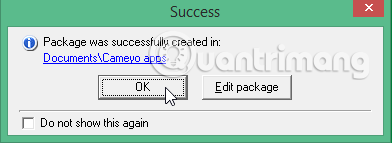
A hordozható alkalmazásai a C:\Users\Documents\Cameyo apps mappában lesznek . Tartalmazza a program nevét a " .cameyo.exe " kiterjesztéssel a végén. Kattintson duplán erre a fájlra a program futtatásához.
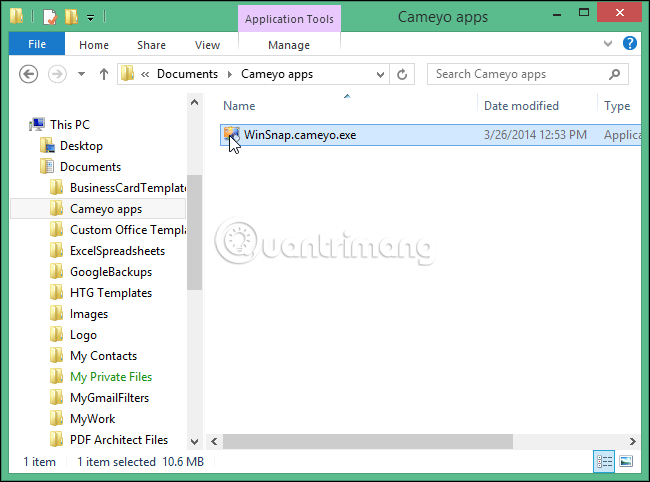
Ha megjelenik a Felhasználói fiókok felügyelete párbeszédpanel , kattintson az Igen gombra a folytatáshoz.
MEGJEGYZÉS: A felhasználói fiókok felügyeleti beállításaitól függően előfordulhat, hogy nem látja ezt a párbeszédpanelt. A Felhasználói fiókok felügyelete párbeszédpanel minden alkalommal megjelenik az átalakított alkalmazás megnyitásakor, a beállításoktól függően.
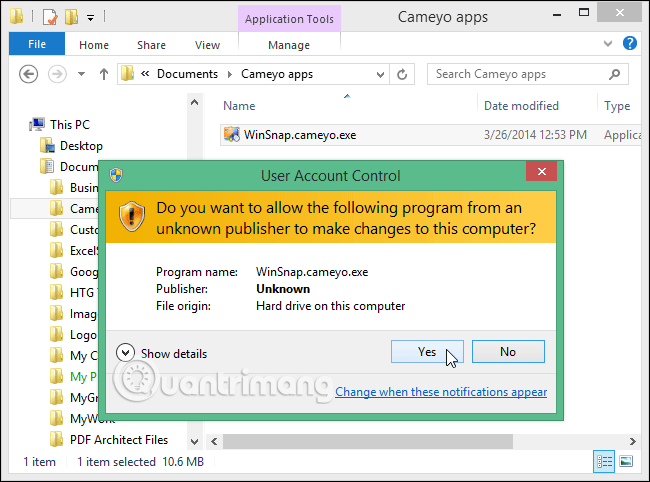
Ha regisztrálnia kell az alkalmazásra, tegye meg, amikor a rendszer kéri.
MEGJEGYZÉS: Ezt nem kell újra megtennie. Az információkat a hordozható alkalmazás tárolja.
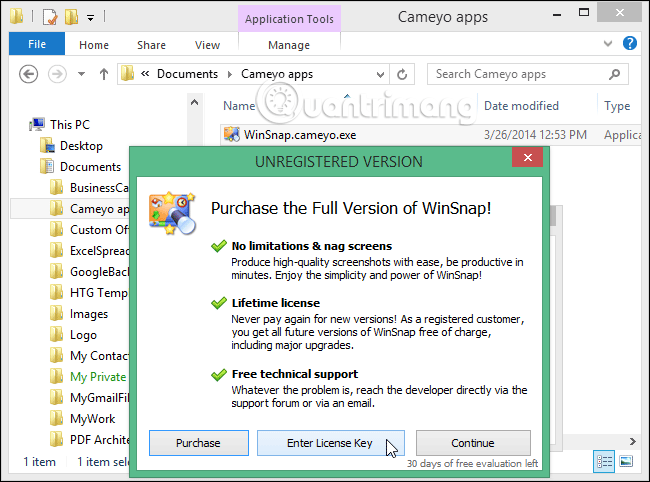
A Cameyo-ban számos modul érhető el. A fő program megnyitásához kattintson ismét duplán a Cameyo.exe fájlra , válassza a Cameyo lehetőséget a párbeszédpanelen, majd kattintson az OK gombra .
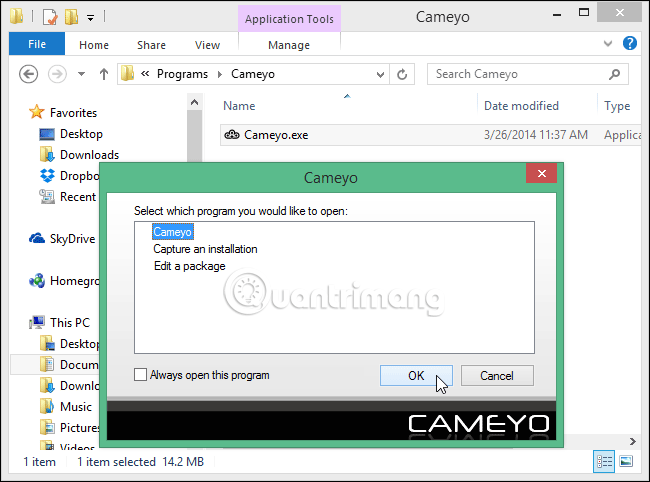
Ha először nyitja meg a Cameyo programot, akkor regisztrálnia kell. A regisztráció teljesen ingyenes, és további funkciókat is biztosít. Töltse ki az űrlapot, és kattintson a Regisztráció gombra .
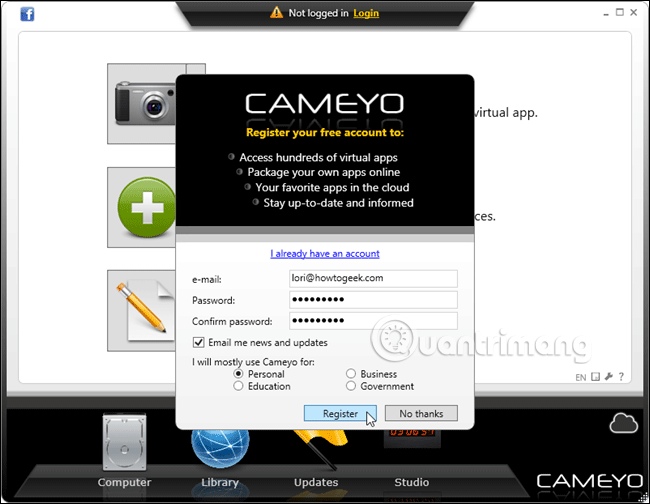
A Cameyo szolgáltatáson keresztül elérhető hordozható alkalmazások megtekintéséhez kattintson az ablak alján található Számítógép ikonra. Látni fogja az éppen létrehozott alkalmazást. Kattintson rá a futtatásához, vagy kattintson az X gombra a törléshez.
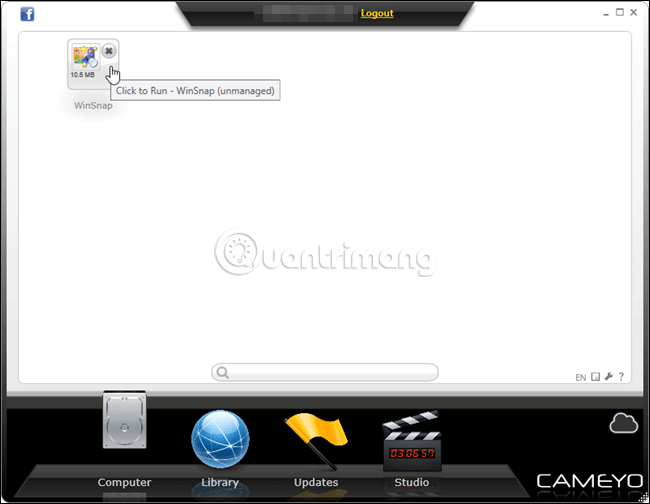
Kattintson a Stúdió ikonra a képernyő alján.
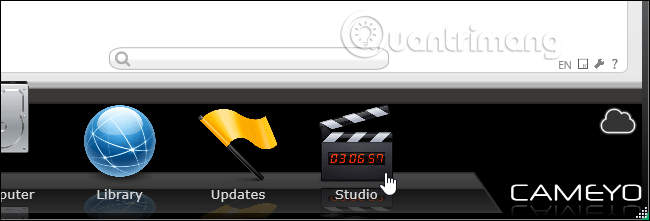
Miután létrehozott egy hordozható alkalmazást, módosíthatja az alkalmazás beállításait. Ehhez az imént létrehozott alkalmazáshoz kattintson a Csomagszerkesztő melletti ikonra .
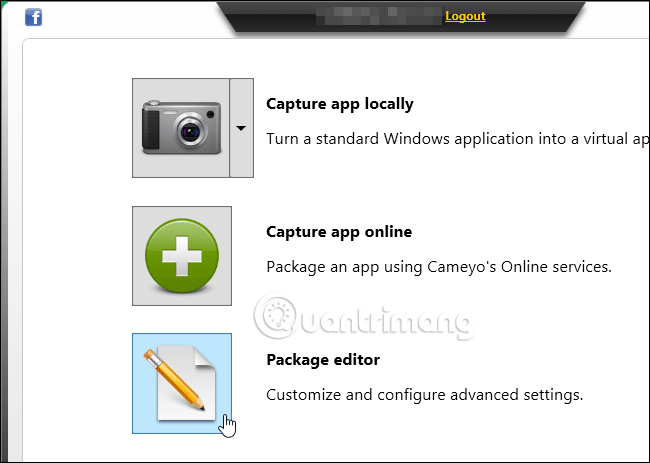
MEGJEGYZÉS: Kiválaszthatja a Csomag szerkesztése lehetőséget is a Cameyo párbeszédpanelen, amely a Cameyo.exe fájlra való dupla kattintás után jelenik meg.
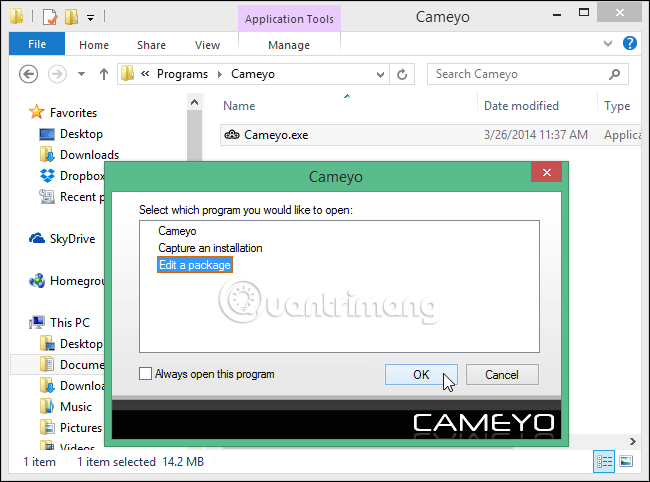
A Csomagszerkesztőben kattintson a Meglévő virtuális alkalmazás megnyitása hivatkozásra .
MEGJEGYZÉS: Ha korábban megnyitott egy csomagot szerkesztésre, az a Legutóbb szerkesztett részben lesz felsorolva .
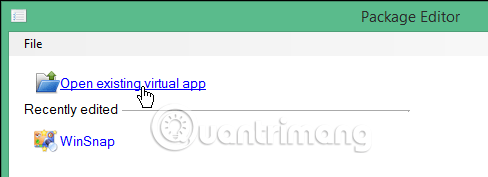
Lépjen a Cameyo alkalmazás mappájába, válassza ki az imént létrehozott hordozható alkalmazást, és kattintson a Megnyitás gombra .
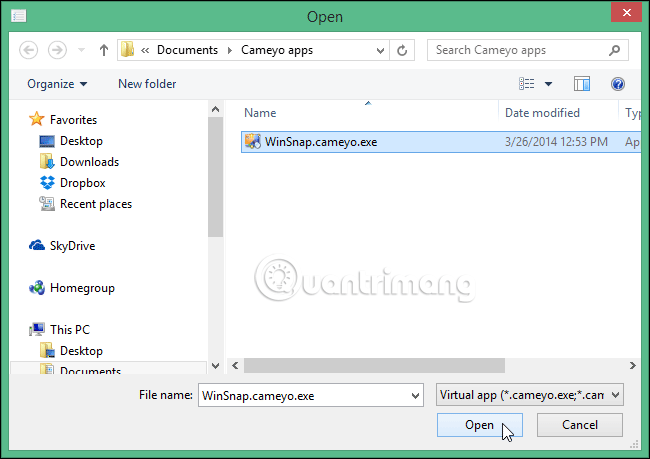
Az Általános lapon több lehetőség is beállítható . További lehetőségekért kattintson a Speciális gombra .
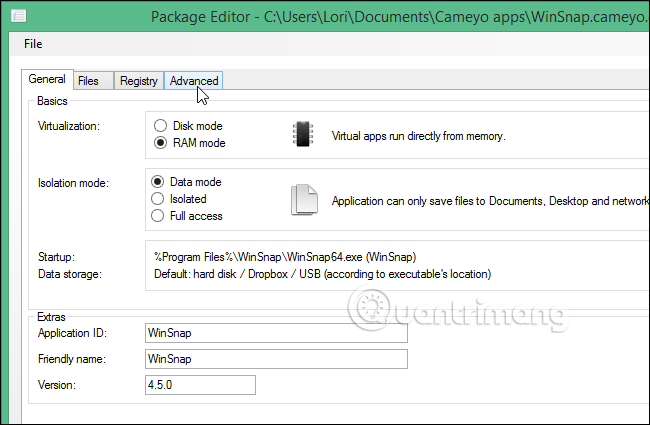
A Speciális lapon módosíthatja a további beállításokat, például azt, hogy a program hagyjon-e nyomot a számítógépén.
A beállításokkal kapcsolatos további információkért tekintse meg a Cameyo webhelyén elérhető „ Felhasználói útmutatót ”. (Referencia link: https://www.cameyo.com/virtual-apps-personal-use/)
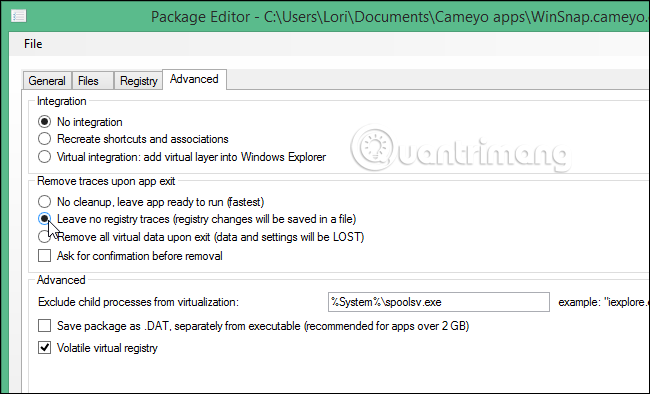
Ha módosítja a beállításokat, a módosítások mentéséhez válassza a Fájl menü Mentés parancsát.
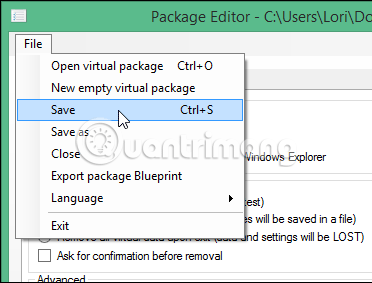
A csomag mentése után párbeszédpanel jelenik meg. Kattintson az OK gombra a bezáráshoz.
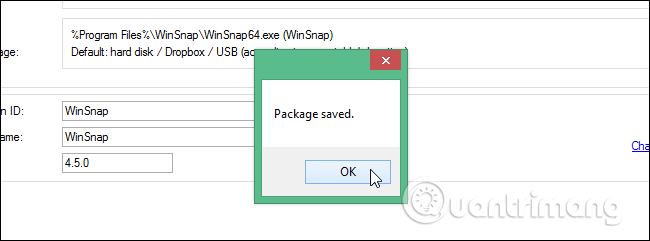
A Csomagszerkesztő bezárásához válassza a Fájl menü Kilépés parancsát .
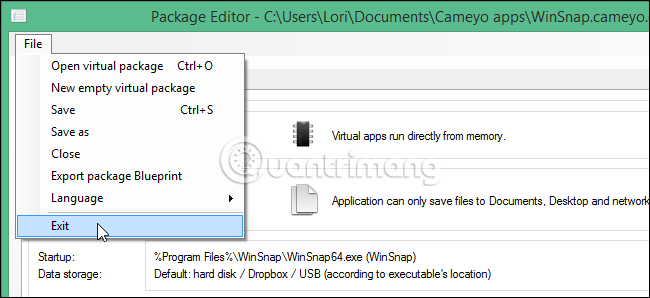
Beállíthat néhány általános beállítást a Cameyo-hoz. Ha bezárta a Cameyo főablakát, nyissa meg újra (a fent említett módon), és kattintson az ablak jobb alsó sarkában található csavarkulcs ikonra.
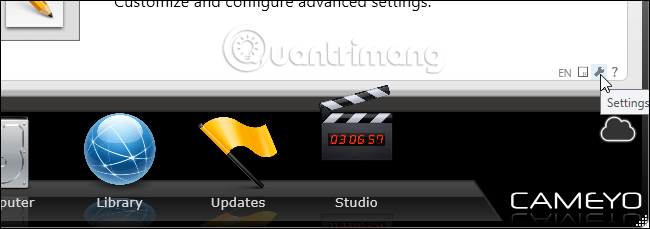
Itt módosíthatja a mappát, ahová a hordozható alkalmazásait menti, és beállíthat néhány egyéb beállítást. A módosítások elvégzése után kattintson az OK gombra .
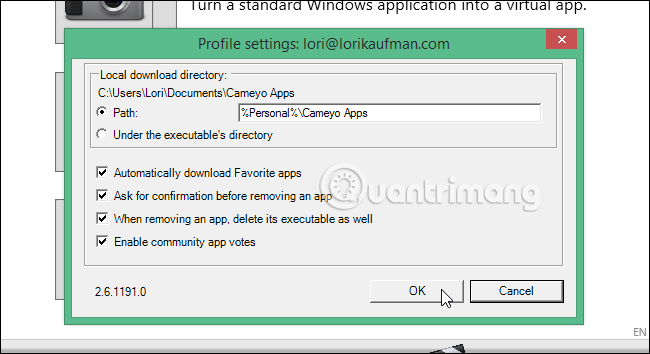
A Cameyo főablak bezárásához kattintson az X-re az ablak jobb felső sarkában.
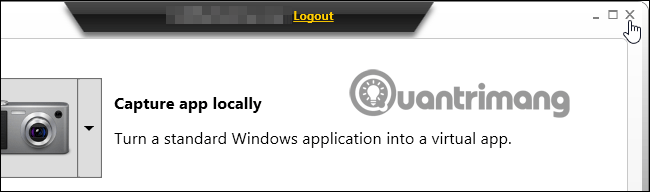
A Cameyo kiterjedt alkalmazáskönyvtárat tartalmaz (használja a Library ikont a Cameyo alkalmazásban), beleértve a legnépszerűbb szoftverek százait. Ez lehetővé teszi, hogy a szoftver telepítése nélkül próbálja ki. Ha már nem szeretné használni az alkalmazást, egyszerűen törölje. Nem hagy nyomot a számítógépén.
A Cameyo ingyenesen használható otthoni használatra és kis cégek számára (legfeljebb 49 gép).
Sok szerencsét!
Többet látni: